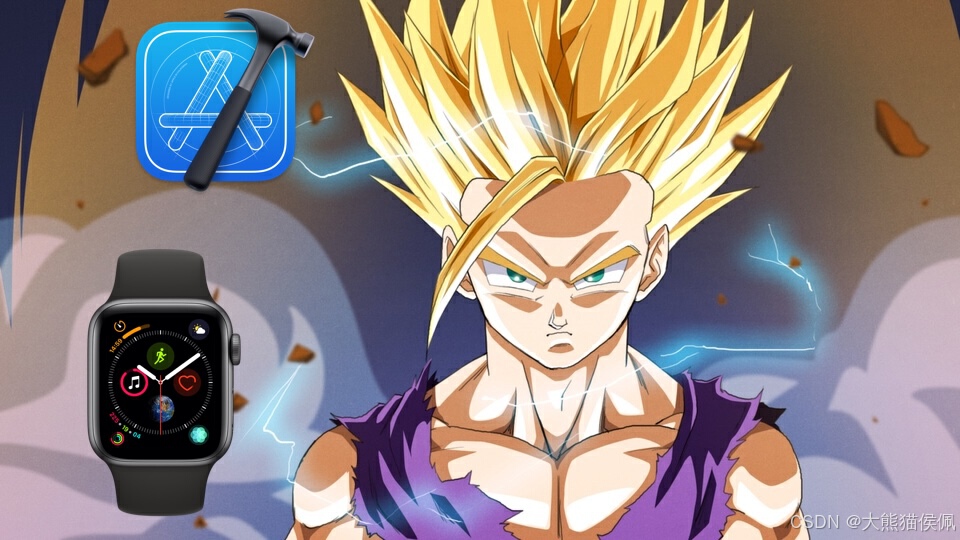
很多小伙伴们想用 Xcode 在 Apple Watch 真机上调试运行 App 时却发现:在 Xcode 设备管理器中压根找不到对应的 Apple Watch 设备。
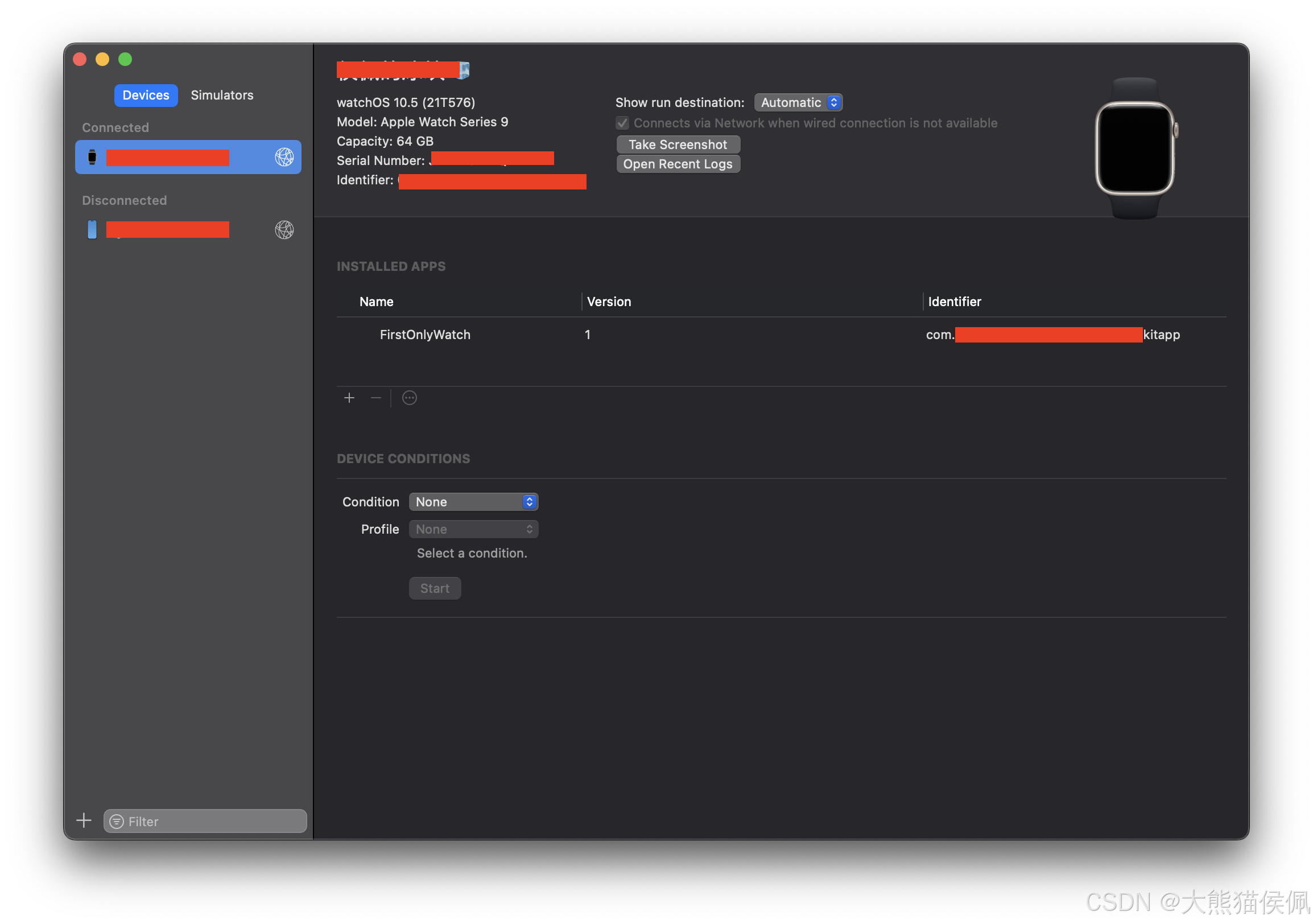
大家是否已将 Apple Watch 和 Mac 都重启一万多遍了,还是束手无策。
这是一个在 Apple 官方开发者论坛都众说纷纭、莫衷一是的问题。
在本篇博文中,您将学到如下内容:
- [1. 笔者的测试环境](#1. 笔者的测试环境)
- [2. Xcode 连接 Apple Watch 的基本条件](#2. Xcode 连接 Apple Watch 的基本条件)
- [3. 测试 Mac 系统能否找到 Apple Watch 3](#3. 测试 Mac 系统能否找到 Apple Watch 3)
- [4. "见证奇迹"的时刻](#4. “见证奇迹”的时刻)
- 总结
闲话少叙,让我们马上开始排忧解难吧!Let's go!!!😉
1. 笔者的测试环境
我的测试环境为:
- MacBook Air 2022 M2,macOS 15 beta 3
- Apple Watch Series 9,WatchOS 10.5
- Xcode 16 beta3
2. Xcode 连接 Apple Watch 的基本条件
要想在 Xcode 中发现指定的 Apple Watch 设备,需要满足以下几点:
- iPhone 首先要与该 Apple Watch 配对成功;
- Apple Watch 要开启开发者模式;
- Mac 和 Apple Watch 在蓝牙连接范围之内;
3. 测试 Mac 系统能否找到 Apple Watch 3
有一个办法可以快速测试 Mac 是否能从系统层面上找到 Apple Watch 设备。
首先,打开 Xcode 的设备与模拟器管理器:
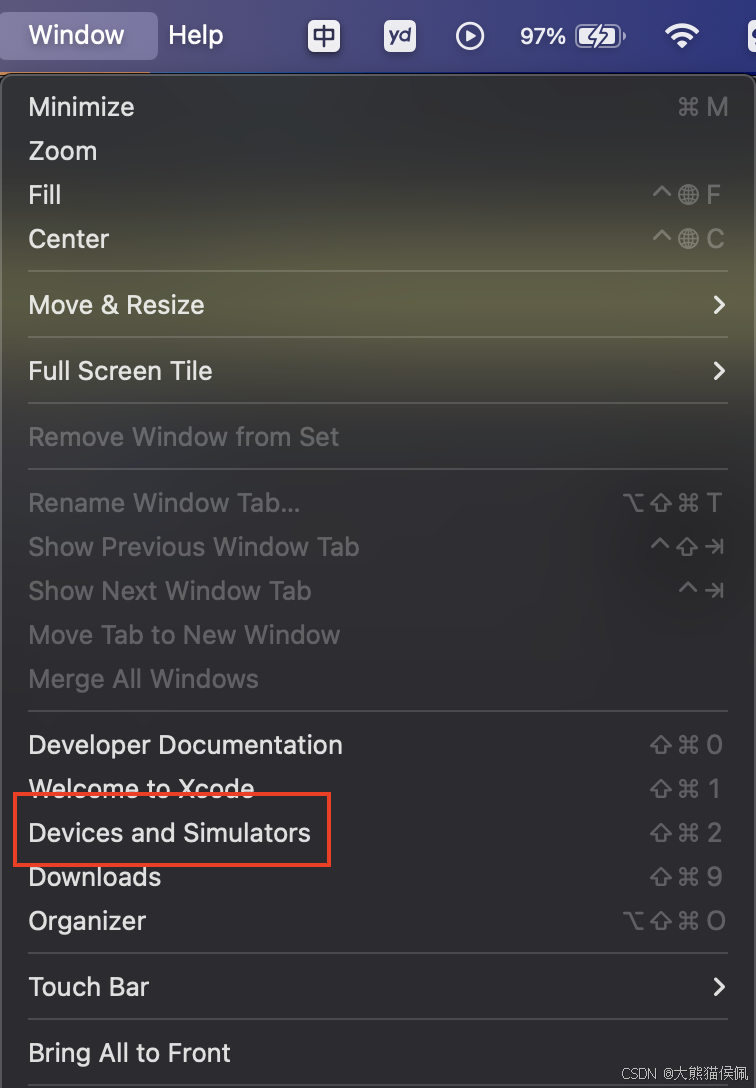
随后,在打开的窗口中我们可以从 ① 位置处判断 iPhone 和 Apple Watch 是否配对成功:
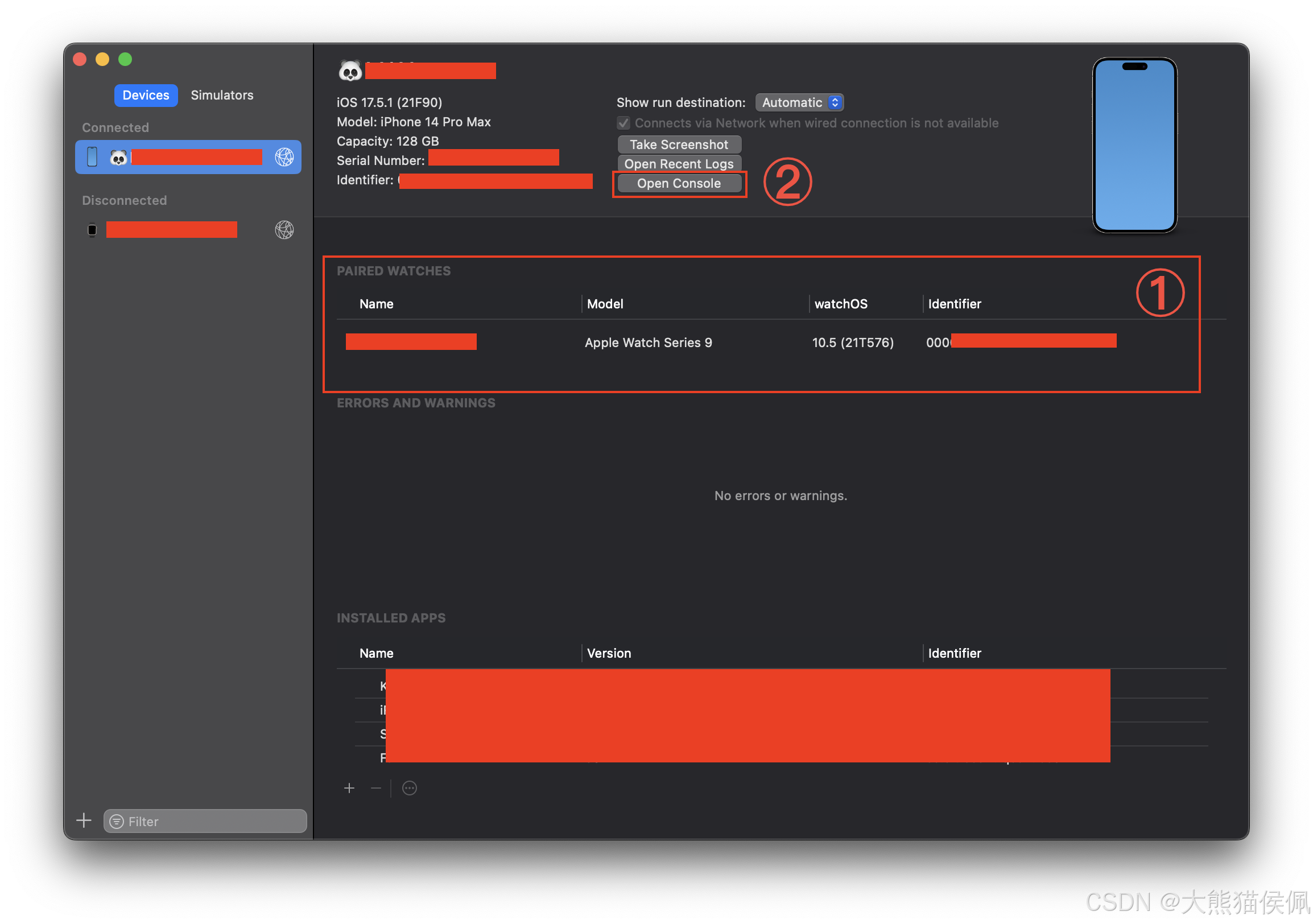
接着点击 ② 处的按钮,打开 Consle(控制台)应用,如果 Mac 已经从系统上连接了 Apple Watch 设备,那么左侧设备一栏中应该能够看到它:
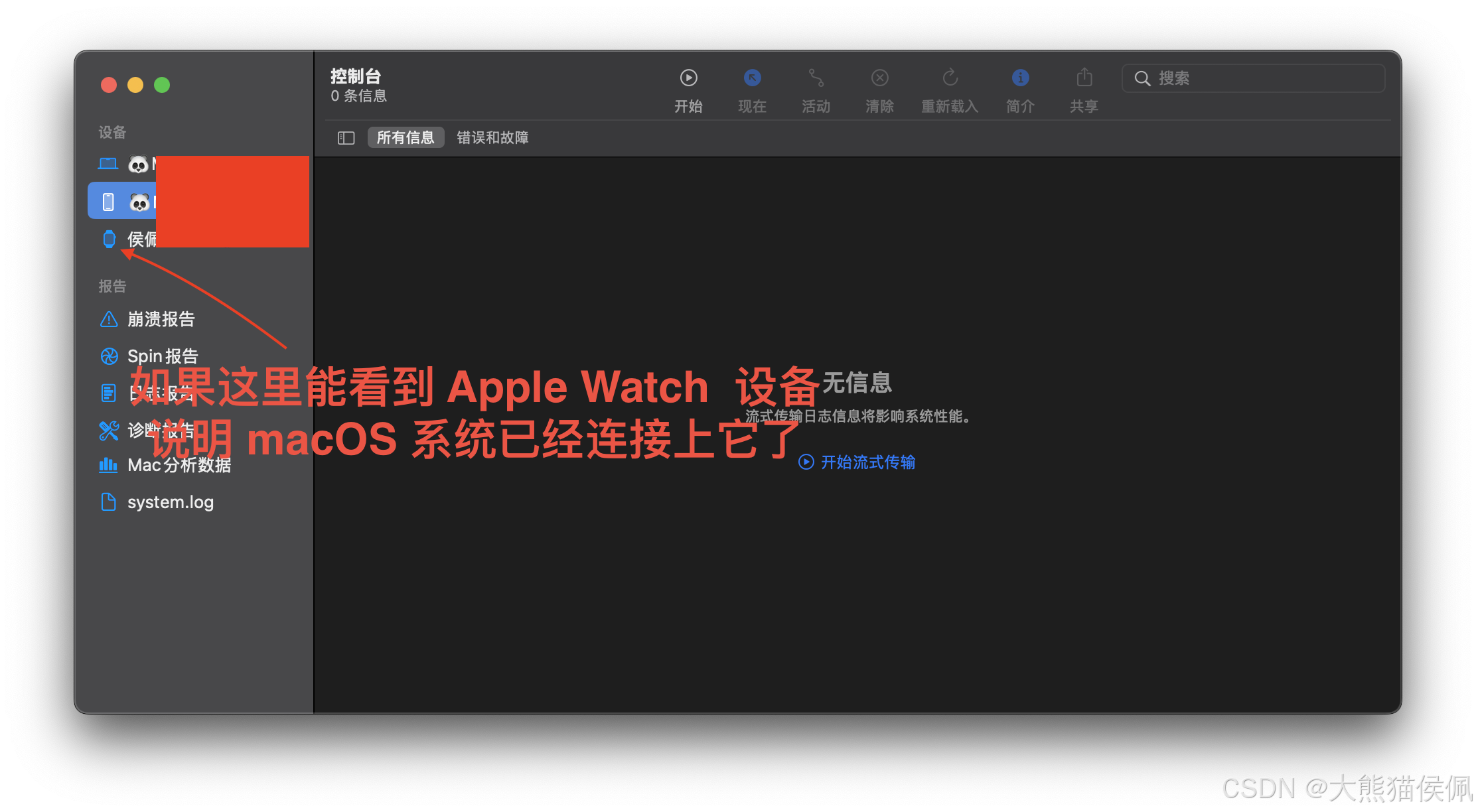
4. "见证奇迹"的时刻
如果上面的条件都具备,那么可能只需一步就能让 Xcode 寻觅到指定的 Apple Watch 设备:用线缆连接 iPhone 和 Mac!
你没看错!就是这么简单!
在用线缆连接 iPhone 和 Mac 之后,稍等片刻再回到 Xcode 中去,你会发现 Xcode 设备管理器已经能看到 Apple Watch,而且我们的编译目标也可以选择指定的苹果手表设备啦:

打完收工!被此问题纠缠的"头痛欲裂"的小伙伴们不妨试试这种方法,如果有效请点赞+收藏,万一没有解决也请在下面评论给出操作细节,我们再讨论也无妨哦。

总结
在本篇博文中,我们讨论了在 Xcode 中真机调试找不到 Apple Watch 的尝试解决方法,希望能解大家燃眉之急!
感谢观赏,再会啦!😎